Безпечний режим на планшеті: як вимкнути і як використати таку можливість?
ОС "Андроїд" знайшла мільйони прихильників по всьому світу. Її успіх не дивний, адже всі права належать світового гіганта "Гугл". Користувачі вибирають її за зручність, зрозумілий інтерфейс і демократичність. Адже практично всі елементи піддаються змінам, аж до редагування системних файлів. Однак такі модифікації не закінчуються нічим хорошим, якщо пристрій знаходиться в невмілих руках. До того ж, якщо бездумно завантажувати різноманітний контент, наприклад, програми з невідомих джерел, це може завдати шкоди навіть самої якісної версії оболонки. Та й сам "робот", як ніяка інша ОС, схильний вірусним атакам і виникненню помилок під час роботи. Для вирішення подібних проблем розробники забезпечили платформу можливістю виходу в безпечний режим. Про те, що це таке, як його використовувати і як прибрати безпечний режим на планшет і смартфон, ми і поговоримо в цій статті.
Навіщо потрібен БР і як в нього зайти?
Для того щоб потрапити в безпечний режим, необхідно натиснути на кнопку блокування так, як би ви робили для вимикання гаджета. Пункт "Вимкнути" потрібно натиснути і утримувати до появи запиту на перехід до БР. Виберіть "ОК", і чекайте, поки ваш пристрій перезавантажиться і включиться вже в БР. Окремою темою для розмови є безпечний режим на планшеті, як вимкнути його, ми розповімо трохи нижче. А поки що хотілося б сказати пару слів про загальні можливості.

БР - це режим, призначений для діагностики пристрою. Якщо ви знаєте, що таке безпечний режим "Віндовс" і вам доводилося з ним стикатися проблем з його використанням на планшеті у вас виникнути не повинно. У цьому стані відключаються всі сторонні програми, драйвери, утиліти і компоненти для того, щоб з легкістю протестувати систему і виявити наявні помилки. У цьому положенні можна помітити, наскільки "шустро" може працювати "голий" Android, поки його не обтяжують сторонні програми, різні віджети та інші подібні складові. Важливо зауважити, що в БР відключається і з'єднання з Інтернетом.
Більше:
Розширення "Економія трафіку Google Chrome
У статті піде мова про те, як здійснюється економія трафіку в Google Chrome. Цей режим ще називають "Турбо", і його практично кожен спостерігав в таких браузерах, як Yandex Browser або Opera. Проте в Google Chrome даний компонент відсутній, і заощади...
Смайли в "Скайпі" - опис, застосування, секрети
Skype - програма, якою користуються багато людей. Вона призначена спеціально для спілкування і обміну даними. Як і будь-який інший месенджер, "Скайп" оснащений чудовим інтерфейсом і графічними елементами. Тут можна виражати емоції різними способами. ...
Ресурс вогняна сіль в "Скайриме"
Матеріал у грі «Скайрим» вогняна сіль має ряд застосувань, які будуть корисні для гравця. Цей предмет можна дістати кількома способами, які варто знати користувачу. Стаття надає всю потрібну інформацію з цього ресурсу.ВидобутокУ проекті ж...

Як вимкнути безпечний режим?
Безпечний режим не потребує якомусь особливому відключення. Як правило, достатньо просто перезавантажити пристрій, і воно відкриється в звичайному вигляді. Але іноді трапляється так, що навіть після перезавантаження гаджет, як і раніше повертається в безпечний режим, досить часто на це нарікають власники планшетів. Як вчинити в цьому випадку?
Безпечний режим на планшеті: як відключити?
Якщо після того, як ви перезавантажили систему, пристрій не повернулося в колишнє стан - спробуйте просто відключити його, почекати якийсь час і включити знову. В окремих випадках вимагається ще й дістати батарею. Але як прибрати безпечний режим на планшеті? Адже далеко не в усіх подібних девайсів знімається задня кришка. Зрозуміло, повернути гаджет в стан з функціонуванням всіх компонентів можна, і навіть є кілька способів.
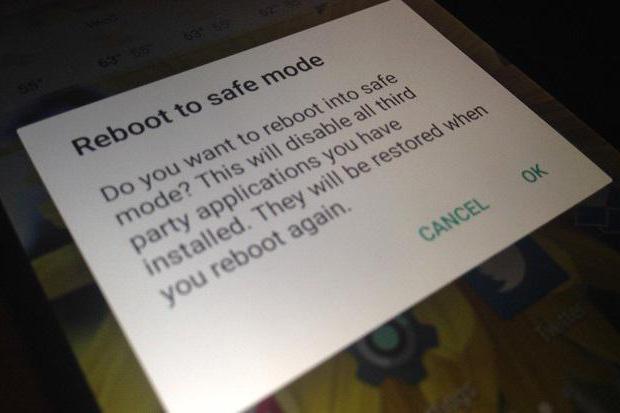
Як повернути планшет в звичайний режим
Для цього необхідно запустити перезавантаження системи. Під час нового включення планшета необхідно натиснути на кнопку "Додому". Відпускати її не слід аж до того, поки гаджет повністю не включиться.
Різноманіття моделей планшетів, що випускаються під управлінням ОС "Андроїд", дійсно велика. На деяких з них навіть немає вбудованої функції перезавантаження. Тоді потрібно повністю вимкнути гаджет. І відразу після запуску затиснути вже відому нам кнопку.
Перезавантажити планшет з допомогою режиму recovery
Режим "рекавері" - це спеціальна консоль, з допомогою якої здійснюється скидання налаштувань або завантаження операційної системи. Якщо ви купували планшет в сертифікованому магазині і зі стокової прошивкою, ця консоль повинна бути присутніми у вашому пристрої. Вона трохи нагадує роботу BIOS, якщо проводити аналогію з комп'ютером. Якщо цієї консолі з якоїсь причини не виявилося - її можна завантажити безпосередньо з самої ОС з допомогою невеликих утиліт. Отже, безпечний режим на планшеті: як вимкнути його в консолі відновлення?

Для кожної моделі пристрою (не важливо, планшет це або смартфон) є свій спосіб потрапити в режим "рекавері". Спочатку потрібно вимкнути гаджет. Потім спробуйте затиснути одночасно кнопку включення і зниження гучності (можна спробувати і збільшення гучності). Це найпоширеніший спосіб зайти в консоль. Якщо ні - варто почитати в інструкції, як заходити в "рекавері" саме з вашого планшета.
В консолі ви побачите пункт REboot system - це перезавантаження. Дістатися до нього можна з допомогою клавіш регулювання гучності, а вибір зробити кнопкою включення. За допомогою пункту Wipe data/Factory Reset провадиться скидання до заводських налаштувань. Це потрібно робити лише в крайньому випадку, якщо всі попередні способи не допомогли вам повернути планшет в звичайний режим роботи. Всі користувацькі налаштування будуть видалені, але інформація на карті пам'яті залишиться.
Ми розповіли вам про безпечний режим на планшеті. Як відключити його, ви тепер знаєте, а тому не бійтеся застосовувати такий спосіб для діагностики системи іусунення неполадок.
Article in other languages:

Alin Trodden - автор статті, редактор
"Привіт, Я Алін Тродден. Я пишу тексти, читаю книги і шукаю враження. І я непогано вмію розповідати вам про це. Я завжди радий брати участь у цікавих проектах."
Новини
Материнська плата ASRock H61DEL: ідеальне рішення для бюджетних систем
Системна плата моделі ASRock H61DEL була націлена на створення найбільш доступних бюджетних обчислювальних систем в рамках комп'ютерної платформи LGA1155. На подібну її належність вказують технічні параметри і вартість. Саме про д...
Windows 10, версія 1709: відгуки, особливості та характеристики
З часу офіційного виходу "останньої ОС" від "Майкрософт" пройшло вже досить багато часу. І компанія невпинно штампує оновлення для "десятки". У числі найбільш помітних змін - підтримка систем сімейства "Лінукс". Незрозуміло, для ч...
Нерозривний пробіл і деякі інші символи
Досить часто, розміщуючи текст на сайті, автор стикається з певними проблемами. Це і загальне оформлення тексту, його вигляд – абзаци, шрифт, колір, форматування та спеціальні символи, такі як нерозривний пробіл, номер, това...
Замок "Minecraft" – плануємо, будуємо, насолоджуємося
Споруда замку "Minecraft" - це складне і водночас захоплююче заняття. Кожен гравець мріє створити неповторну фортеця і відчувати себе в безпеці під час гри. Але, як правило, більшість спроб закінчуються провалом з двох причин: по-...
Гра "Доту 2": команди в лобі, чіти і особливості проходження
Ні для кого не секрет, що «Доту 2» - багатокористувацька гра, а в таких іграх використання чітів заборонено, за це гравець може отримати бан і втратити можливість брати участь в онлайн-битвах. Таким чином, в «Дот...
Nvidia Geforce GT 610: огляд відеокарти
Багатьом користувачам відомо, що за останні роки серйозно змінилося становище бюджетних відеокарт на ринку. Все частіше виробники процесорів стали наділяти свої продукти вбудованим графічним ядром. Більшості невимогливих користува...


















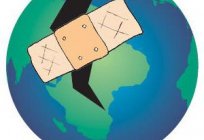



Примітка (0)
Ця стаття не має коментарів, будьте першим!